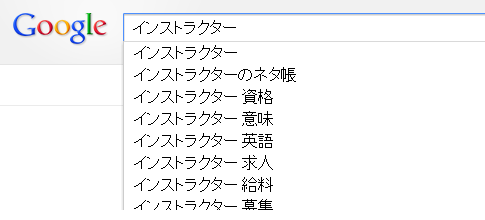
SEO(Search Engine Optimization)の基本として、検索され得るキーワードを意識しつつコンテンツを作成する、ということがあげられます。
そのためのツールがいろいろあるわけですが、もっとも簡単に利用できるのがGoogleのサジェスト機能です。
サジェストの結果をスプレッドシートに表示する
Googleの表計算ソフト・Googleスプレッドシートでは、そのGoogleサジェストの結果を、簡単に一覧で取得できますのでその方法をご紹介しておきます。※A1セルにキーワードを入力したときに、A4セルから下にサジェストキーワードが表示されるようにする例
A4セルに
「=ImportXML("http://www.google.com/complete/search?hl=en&output=toolbar&q="&A1,"//suggestion/@data")」
という数式を入力する
↑これだけで、例えばA1セルに「インストラクター」と入力すると、A4セルから下に
インストラクター
インストラクターのネタ帳
インストラクター 資格
インストラクター 意味
インストラクター 英語
インストラクター 求人
インストラクター 給料
インストラクター 募集
インストラクター 種類
インストラクター バイト
といったキーワードが下図のようにサジェスト表示されます。
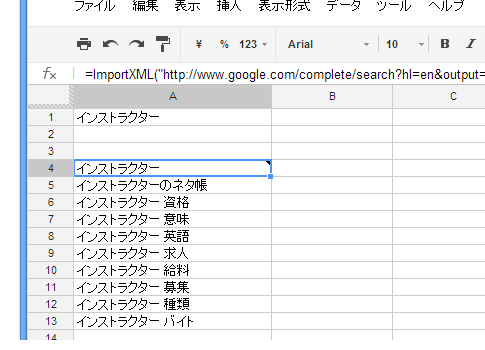
ImportXML関数とは
GoogleスプレッドシートのImportXML関数は、XMLファイルやHTMLファイルから情報を取得する関数です。
第1引数には、XML ファイルや HTML ファイルの URLを指定します。第2引数には、第1引数で指定されたデータから取得したいXPath クエリを指定します。
上記の
「=ImportXML("http://www.google.com/complete/search?hl=en&output=toolbar&q="&A1,"//suggestion/@data")」では、
「"http://www.google.com/complete/search?hl=en&output=toolbar&q="&A1」が第1引数で、
「"//suggestion/@data"」が第2引数です。
そもそも、
「http://www.google.com/complete/search?hl=en&output=toolbar&q=%E3%82%A4%E3%83%B3%E3%82%B9%E3%83%88%E3%83%A9%E3%82%AF%E3%82%BF%E3%83%BC」
というURLを、ブラウザのアドレスに指定すると下図のようなXMLデータが取得できます。
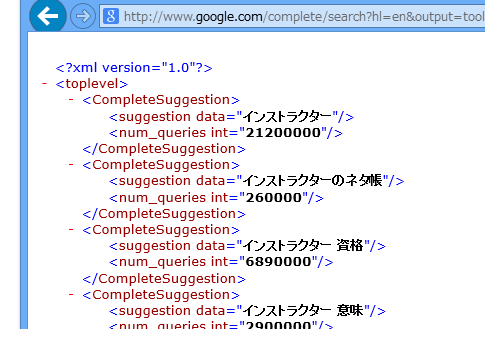
suggestion要素のdata属性の中に、サジェストされるキーワードが記述されています。
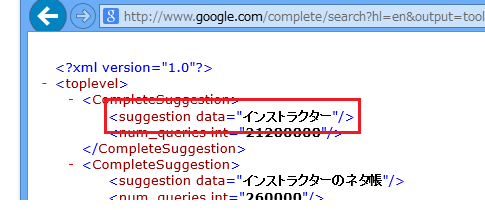
これを取り出しているのが上記の
「=ImportXML("http://www.google.com/complete/search?hl=en&output=toolbar&q="&A1,"//suggestion/@data")」
の意味です。
A1セルに「インストラクター」と入力したときには、
「http://www.google.com/complete/search?hl=en&output=toolbar&q=%E3%82%A4%E3%83%B3%E3%82%B9%E3%83%88%E3%83%A9%E3%82%AF%E3%82%BF%E3%83%BC」
が、ImportXML関数の第1引数として指定されたことになります。
ここからsuggestion要素のdata属性の中に記述されているサジェストキーワードを取り出すために
ImportXML関数の第2引数に「//suggestion/@data」を指定しています。
CONTINUE関数が自動的に挿入され便利
Googleスプレッドシートの、とても便利なところは関数の結果が配列などの形で複数返されるときには、自動的にCONTINUE関数が挿入されるところです。
上記の操作を行うと、A5セル以下には
「=CONTINUE(A4, 2, 1)」
といった数式が、必要な数だけ、自動的に入力されます。
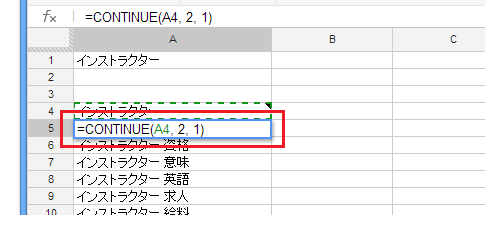
これによってXMLデータの中に含まれる複数のデータがすべて取得できます。
また、先のXMLファイルの中には、num_queries要素のint属性の中に、検索結果数も記述されています。
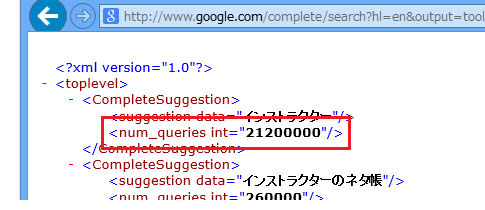
これを取り出すにはImportXML関数の第2引数に
「//num_queries/@int」
を指定します。
ですから、
A4セルに
「=ImportXML("http://www.google.com/complete/search?hl=en&output=toolbar&q="&A1,"//suggestion/@data")」
B4セルに
「=ImportXML("http://www.google.com/complete/search?hl=en&output=toolbar&q="&A1,"//num_queries/@int")」
を入力して、見出しなどを設定してやって、A1セルに「インストラクター」と入力すると下図のようにGoogleサジェストのサジェストキーワードと検索結果数が表示されます。
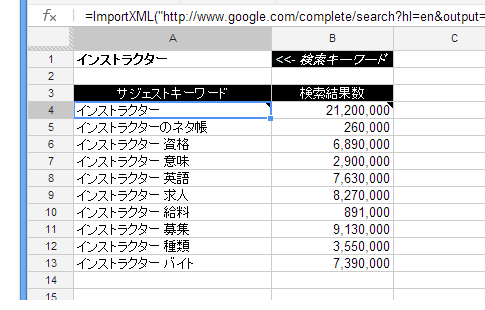
- Newer:ダブルクリックで編集モードにしたい
- Older:Excelマクロの重要性が理解できた
Home » Googleスプレッドシートの使い方 » Googleサジェストの結果を取得する-ImportXML関数
 『インストラクターのネタ帳』では、2003年10月からMicrosoft Officeの使い方などを紹介し続けています。
『インストラクターのネタ帳』では、2003年10月からMicrosoft Officeの使い方などを紹介し続けています。










